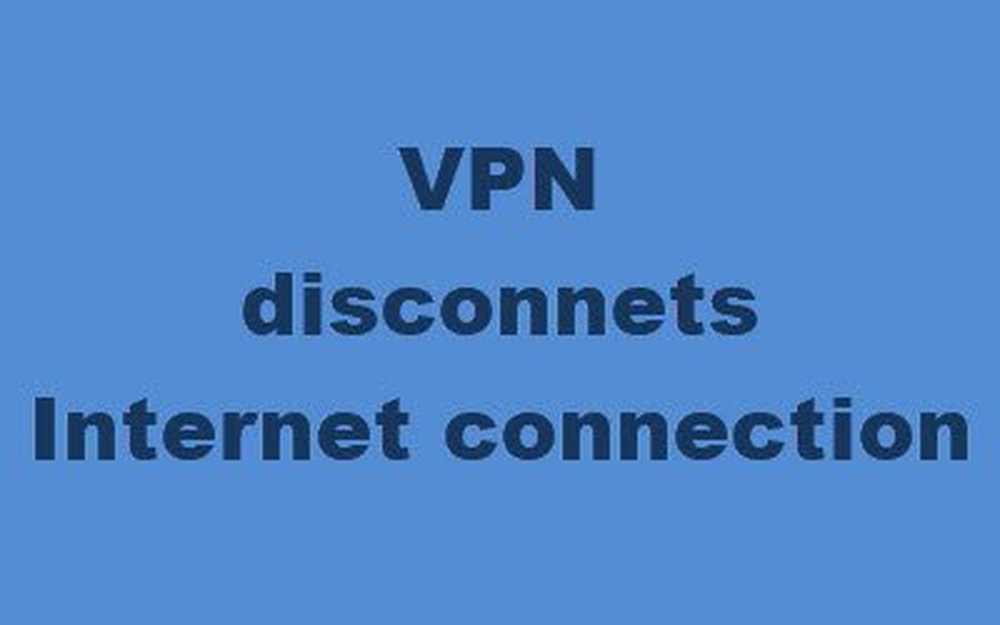Fixați eroarea cardului video incompatibil în timpul instalării Windows 10

Această eroare de actualizare Windows 10 vorbește de la sine. Aveți un adaptor sau o placă grafică pe PC-ul Windows 10, care nu este compatibil cu următoarea actualizare Windows. Aveți două opțiuni, fie că puteți găsi driverul compatibil, fie că trebuie să modificați driverele grafice sau să dezinstalați și să lăsați Windows 10 să vă repare. Această postare vă va spune cum să remediați o problemă Placă video incompatibilă eroare în timpul Windows 10 instalare.
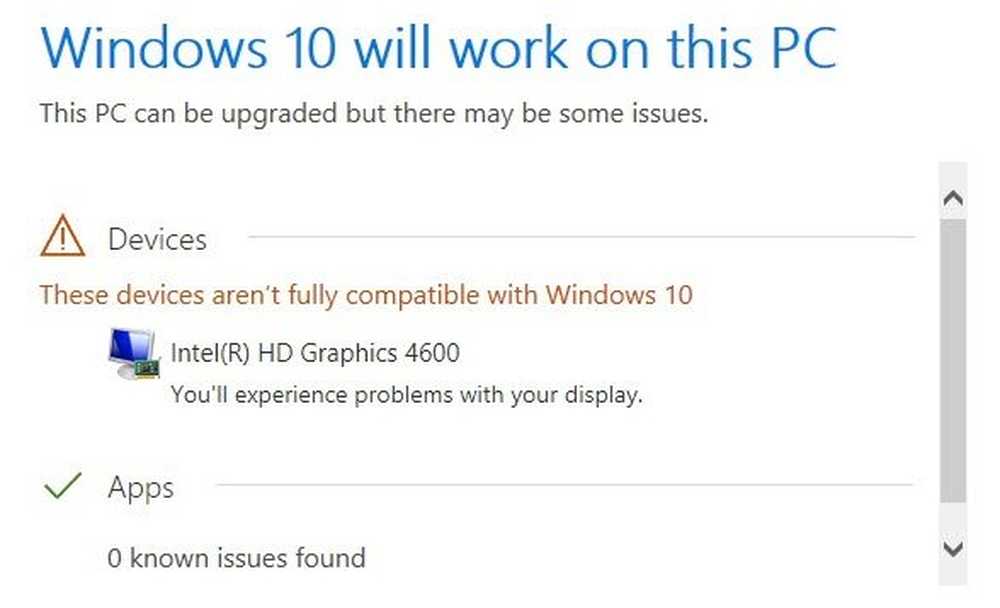
Eroare card video incompatibilă în timpul instalării Windows 10
1] Găsiți driverul compatibil
Cea mai bună idee este să vizitați site-ul Web OEM și să căutați actualizarea driverului grafic compatibil cu versiunea de Windows 10 pe care încercați să o instalați. Dacă îl găsiți, descărcați și rulați programul de instalare pentru actualizare. Rulați din nou instalarea Windows 10 și vedeți dacă problema dvs. este rezolvată.
2] Îndepărtați adaptorul pentru carduri video din Manager dispozitive

- Apăsați Win + X + M pentru a deschide Device Manager.
- Extindeți Lista adaptoarelor de afișare, și găsiți dispozitivul grafic al PC-ului. De obicei, este doar unul.
- Faceți clic dreapta pe adaptorul de afișare și faceți clic pe dezinstalare.
Windows va instala un driver generic care funcționează cu versiunea Windows 10. Deci, postați acest lucru, porniți din nou instalarea Windows 10. Acesta va instala automat actualizarea driverelor care au fost testate. Driverul va fi descărcat prin actualizarea Windows 10.
3] Instalați o nouă placă grafică
Este o idee bună să scoateți placa grafică dacă aceasta devine veche. Pe măsură ce Windows 10 vine cu noi funcții, iar cardul se apropie de sfârșitul vieții sale, OEM va oferi suport limitat pentru a adăuga noi caracteristici. În cel mai bun caz, va fi util în scop general, dar nu și pentru jocurile high-end și așa mai departe.
Instalarea unei plăci grafice compatibile noi este cea mai bună opțiune. Cu toate acestea, nu deconectați fizic cardul vechi fără a îl dezinstala în mod corespunzător din sistem. Asigurați-vă că urmați aceiași pași pe care i-am împărtășit în a doua recomandare, apoi instalați noua placă grafică urmată de instalarea driverului.

După aceasta, ar trebui să dezinstalați software-ul Driver din Panoul de control. Acest software oferă caracteristici suplimentare o opțiune pentru a regla în continuare. Dacă instalați placă grafică de la aceeași companie, este logic să scapi complet de ea și să o instalați în stare proaspătă.
- În caseta de căutare, tastați Panou de control, și când apare programul, faceți clic pentru al deschide.
- Tastați programe și caracteristici> Adăugați sau eliminați programe.
- Găsiți programul Driver, selectați și Dezinstalați-l.
- Dacă software-ul vă oferă să-l reparați, săriți-l și alegeți doar să dezinstalați.
Acum, când executați pasul, acesta ar trebui să funcționeze fără probleme.
Spuneți-ne dacă acest ghid v-a ajutat să rezolvați problema.